Acerca de los ajustes de marco
Aunque la barra de herramientas contextual de la herramienta Marco de texto permite dar formato al marco de texto, puede usar el panel Texto para configurar el trazo/color de relleno del marco de texto, las inserciones, el número de columnas del marco, anchuras irregulares de columnas y medianiles o reglas de columnas, así como el control de alineación vertical y una cuadrícula de línea de base.
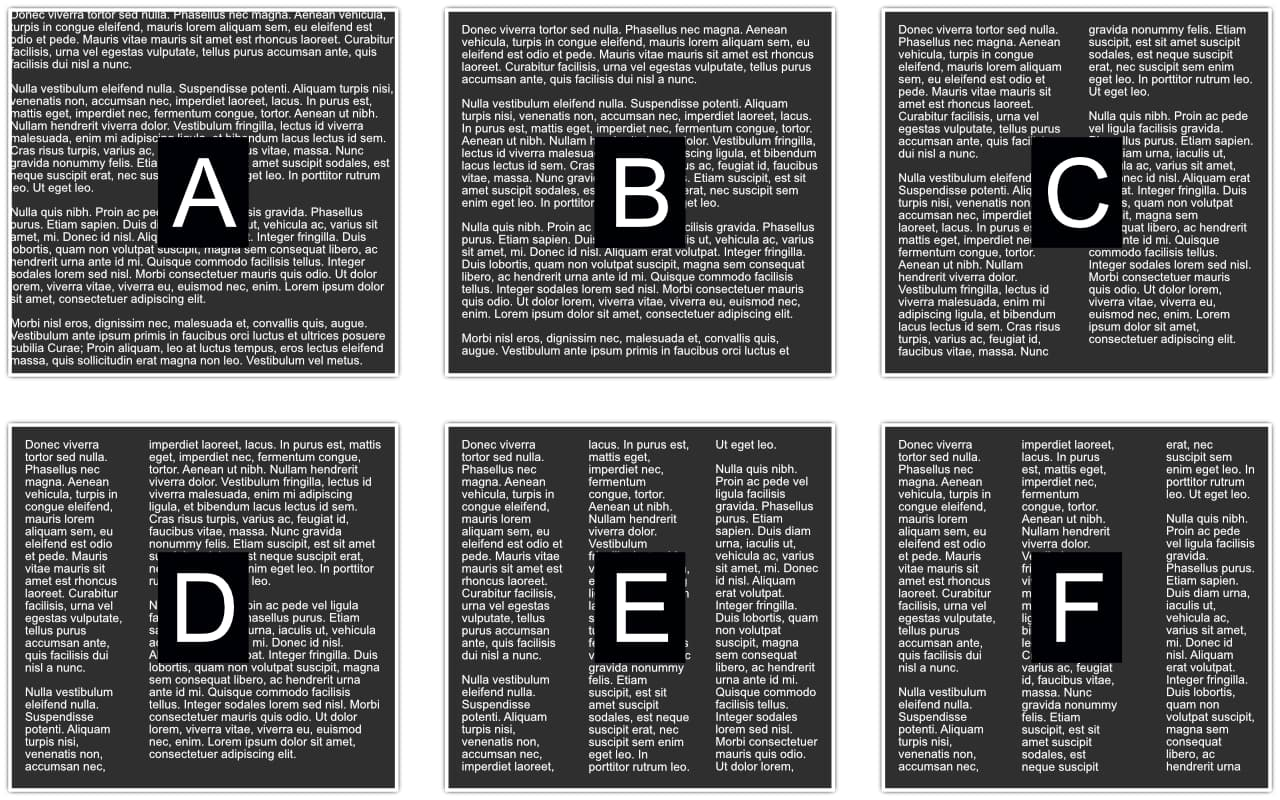
Publisher recordará los últimos ajustes de marco aplicados para los nuevos marcos de texto.
Tenga en cuenta que cada marco conserva sus propias propiedades de cuadro independientes. En consecuencia, puede editar cualquier marco de texto seleccionado y cambiar sus ajustes solo para ese marco.
Puede copiar y pegar ajustes de marcos de texto desde un marco de texto de origen a uno o más marcos de texto de destino seleccionados, así como guardar cualquier marco de texto como un recurso en el panel Recursos en una categoría personalizada; por ejemplo, MisMarcosdeTexto.